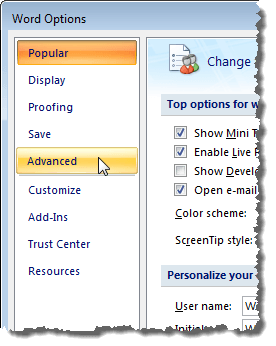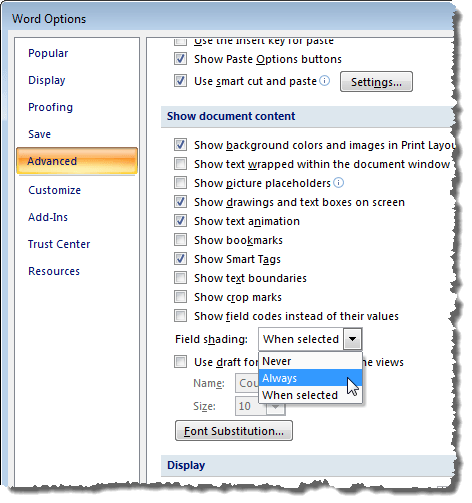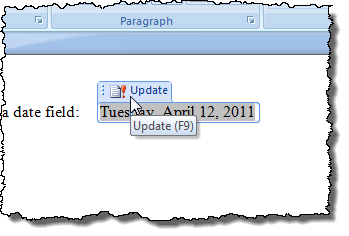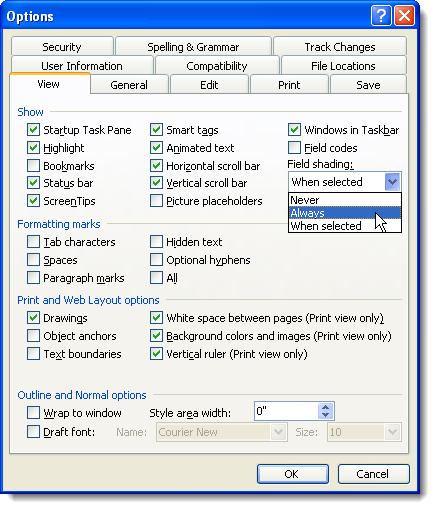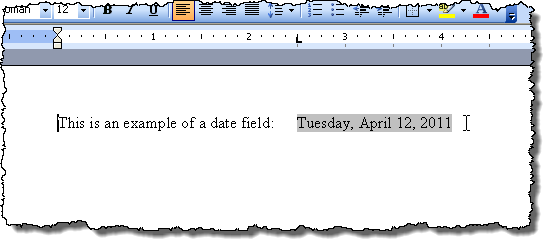Se você tiver muitos códigos de campo em seu documento do Word que não serão atualizados, convém convertê-los em texto sem formatação. Para fazer isso, você desejará encontrar facilmente seus campos ativando o sombreamento de campo.
Esta postagem mostra como ativar e desativar o sombreamento de campo no Word 2003, Word 2007, Word 2010, Word. 2013 e Word 2016. Também mostraremos as etapas para converter campos em texto sem formatação, que são os mesmos em todas as três versões.
Ativar e desativar o sombreamento de campo no Word 2007 a 2016
O procedimento para ativar ou desativar o sombreamento de campo no Word 2007 é essencialmente o mesmo do Word 2010 - 2016. Mostraremos as etapas do Word 2007 e apontaremos as poucas diferenças para versões mais recentes do Word. Para começar, clique no botão Escritório.
Clique no botão Opções do Wordem parte inferior do menu do Office.
Para acessar Opções do Wordno Word 2010 Até 2016, clique na guia Arquivo.
Na guia Arquivo, clique em Opções.
O restante das etapas é o mesmo para todas as versões do Word. Na caixa de diálogo Opções do Word, clique em Avançadona lista à esquerda.
Verifique o Mostrar códigos de campo em vez de seus valorespara exibir o código real que está sendo usado para gerar o valor do campo. Note que você não pode realmente esconder o campo completamente. O Word exibirá o código ou os resultados e você poderá usar essa caixa de seleção para alternar entre os dois. Você também pode usar o atalho de teclado ALT + F9 para alternar entre os resultados de campo e os códigos de campo.
Role para baixo até a seção Mostrar conteúdo do documento. Selecione a opção desejada na lista suspensa Sombreamento de campos. As opções executam as mesmas funções descritas para o Word 2003 acima.
Clique em OKno Word Opçõescaixa de diálogo para aceitar suas alterações e fechar a caixa de diálogo.
Novamente, se você selecionou Sempre, o sombreamento de campo é exibido mesmo se o cursor não estiver no campo.
Você pode alternar os códigos de campo da mesma maneira descrita para o Word 2003 acima.
Converter campos em texto simples
A conversão de um campo em texto simples é feita da mesma maneira em todas as três versões do Word discutidas nesta publicação. Simplesmente, coloque o cursor no campo que deseja converter em texto e pressione Ctrl + Shift + F9. O campo é convertido em texto como o último valor que ele continha quando era um campo.
Se você mudar de ideia e quiser converter o texto de volta a um campo, você pode desfazer a ação Desvincular camposclicando no botão Desfazerna barra de ferramentas Acesso rápido ou pressionando Ctrl + Z.
Se quiser converter todos os seus campos em texto, pode selecionar todo o texto do documento, conforme descrito anteriormente neste documento. postar (Ctrl + A) e, em seguida, pressionar Ctrl + Shift + F9. Você não terá mais campos no seu documento.
Atualizar campos
Se você decidir que não precisará mais atualizar um campo e deseja convertê-lo em texto, poderá fazê-lo facilmente. No entanto, primeiro, você deve atualizar o campo para garantir que o valor do campo esteja atualizado. Para fazer isso no Word 2003, clique com o botão direito do mouse no campo e selecione Atualizar campono menu pop-up.
OBSERVAÇÃO:Você também pode pressionar F9para atualizar um campo selecionado. Se você quiser atualizar todos os campos em um documento, pressione Ctrl + Apara selecionar todo o texto no documento, incluindo os campos, e pressione F9. Todos os campos no documento serão atualizados.
Para atualizar um campo no Word 2007 até 2016, coloque o cursor no campo e Clique no botão Atualizarexibido acima do campo ou pressione F9.
OBSERVAÇÃO:Você pode atualizar todos os campos no seu documento da mesma forma descrita acima para o Word 2003.
Ativar e desativar o sombreamento de campo no Word 2003
Para ativar ou desativar o sombreamento de campo no Word 2003, selecione Opçõesno menu Ferramentas.
A caixa de diálogo Opçõesé exibida. Para desativar o sombreamento de campo, selecione Nuncana lista suspensa Sombreamento de campo. Para exibir o sombreamento do campo o tempo todo, mesmo quando o campo não estiver selecionado ou o cursor não estiver no campo, selecione Semprena lista suspensa Sombreamento do campo. / p>
Isso permite que você veja seus campos em seu documento rapidamente. Se você quiser apenas ver o sombreamento do campo quando o campo estiver selecionado ou o cursor estiver no campo, selecione Quando selecionadona lista suspensa Sombreamento do campo. Esta é a opção padrão quando você instala o Word.
Para ocultar os códigos de campo em um documento do Word, basta desmarcar a caixa acima do sombreamento de campo chamado Códigos de campo.
Clique em OKna caixa de diálogo Opçõespara aceitar as alterações e fechar a caixa de diálogo.
Se você selecionou Sempre, você notará que os campos são destacados mesmo quando o cursor não está no campo. / p>
Se você ver o que parece código no seu campo de data, por exemplo, em vez da data, isso significa que os códigos de campo estão sendo exibidos que o valor do campo. Para visualizar o valor do campo, clique com o botão direito do mouse no campo e selecione Alternar códigos de campono menu pop-up. Você verá a data, como na imagem de exemplo acima.
Se alguns ou todos os seus campos mostrarem os códigos de campo, você pode exiba os valores de todos os campos pressionando Ctrl + Apara selecionar todo o texto em seu documento, clicando com o botão direito do mouse em qualquer lugar no texto e selecionando Alternar códigos de campodo menu popup.
Você pode ter que selecionar a opção duas vezes até que os valores de seus campos sejam exibidos. Os campos são todos convertidos para o mesmo estado, mesmo que alguns exibam códigos de campo e alguns exibam valores.